È pioggia? Nuovi trucchi da provare sull'app meteo di Apple per iPhone, Apple Watch
Pubblicato: 2022-01-29Sei pronto per iniziare la giornata avventurandoti nel mondo. Prima di uscire di casa, però, vuoi sapere come sarà il tempo fuori. Pioverà? Nevicherà? Sarà soleggiato? Per rispondere a queste e altre domande, passa al tuo iPhone o Apple Watch e consulta l'app Meteo integrata di Apple.
Progettata per iOS e watchOS (scusate, non esiste una versione per iPad), l'app Meteo di Apple può darti tutte le informazioni che desideri sulle condizioni attuali e sulle ultime previsioni. Puoi controllare le previsioni per il giorno a venire così come per i prossimi nove giorni. L'app mostra le previsioni per la tua posizione attuale, ma puoi aggiungere altre città e regioni in tutto il mondo per scoprire la qualità dell'aria, l'umidità, le condizioni del vento, la possibilità di pioggia e altro ancora.
Con iOS 15, l'app sfoggia un nuovo design dinamico che cambia in base alle condizioni meteorologiche attuali. Una nuova serie di mappe meteorologiche evidenzierà le precipitazioni, la qualità dell'aria e la temperatura. Puoi anche impostare notifiche per essere avvisato se nevica o piove. E con watchOS 8, l'app ora può visualizzare avvisi su condizioni meteorologiche avverse e eventuali precipitazioni dovute nell'ora successiva.
Aggiorna il tuo dispositivo
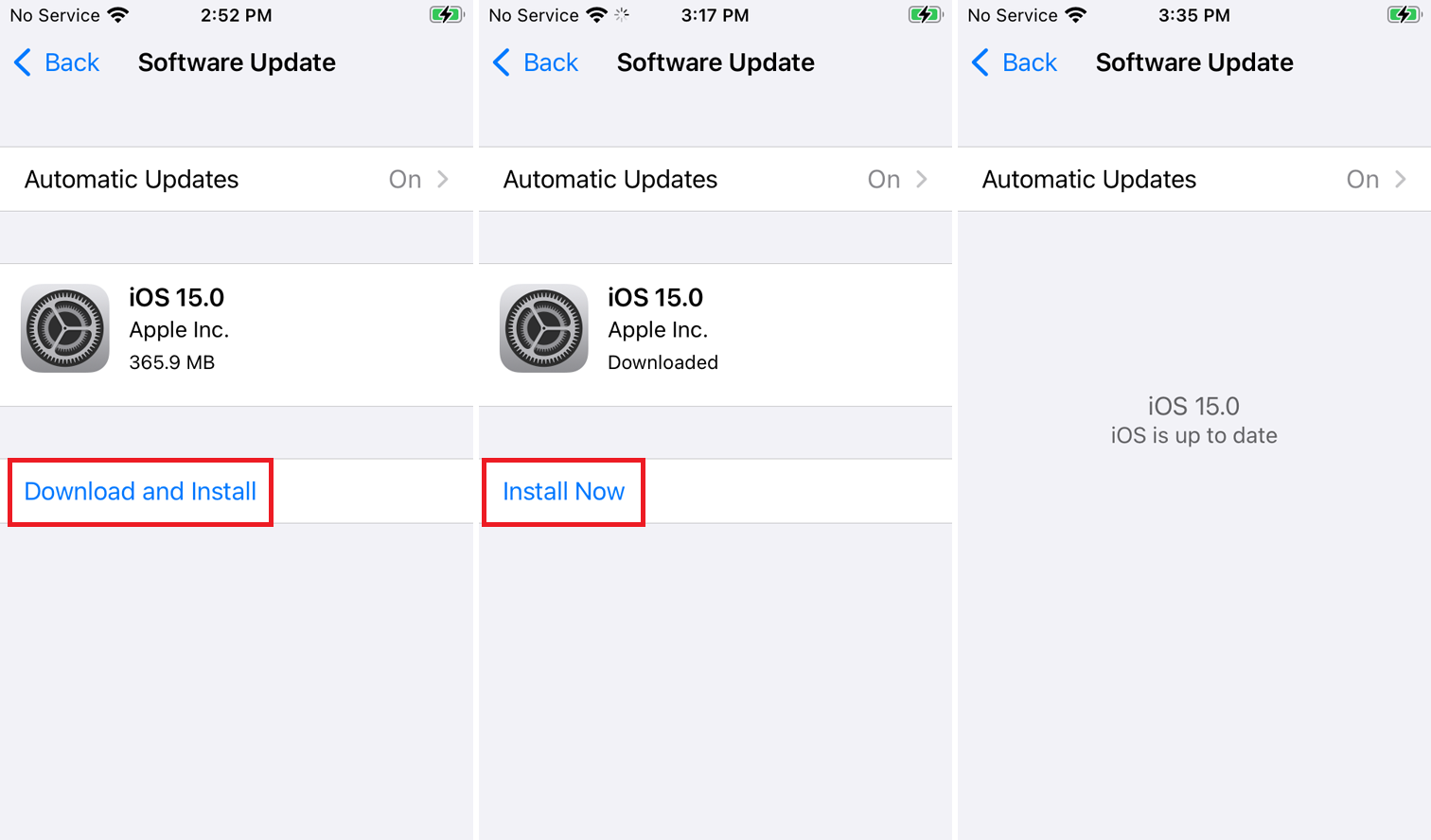
Innanzitutto, aggiorna il tuo iPhone a iOS 15 o versioni successive se non l'hai già fatto. Vai su Impostazioni > Generali > Aggiornamento software . Ti verrà detto che iOS è aggiornato o ti verrà chiesto di scaricare e installare l'ultimo aggiornamento.
Concedi l'accesso ai dati sulla posizione
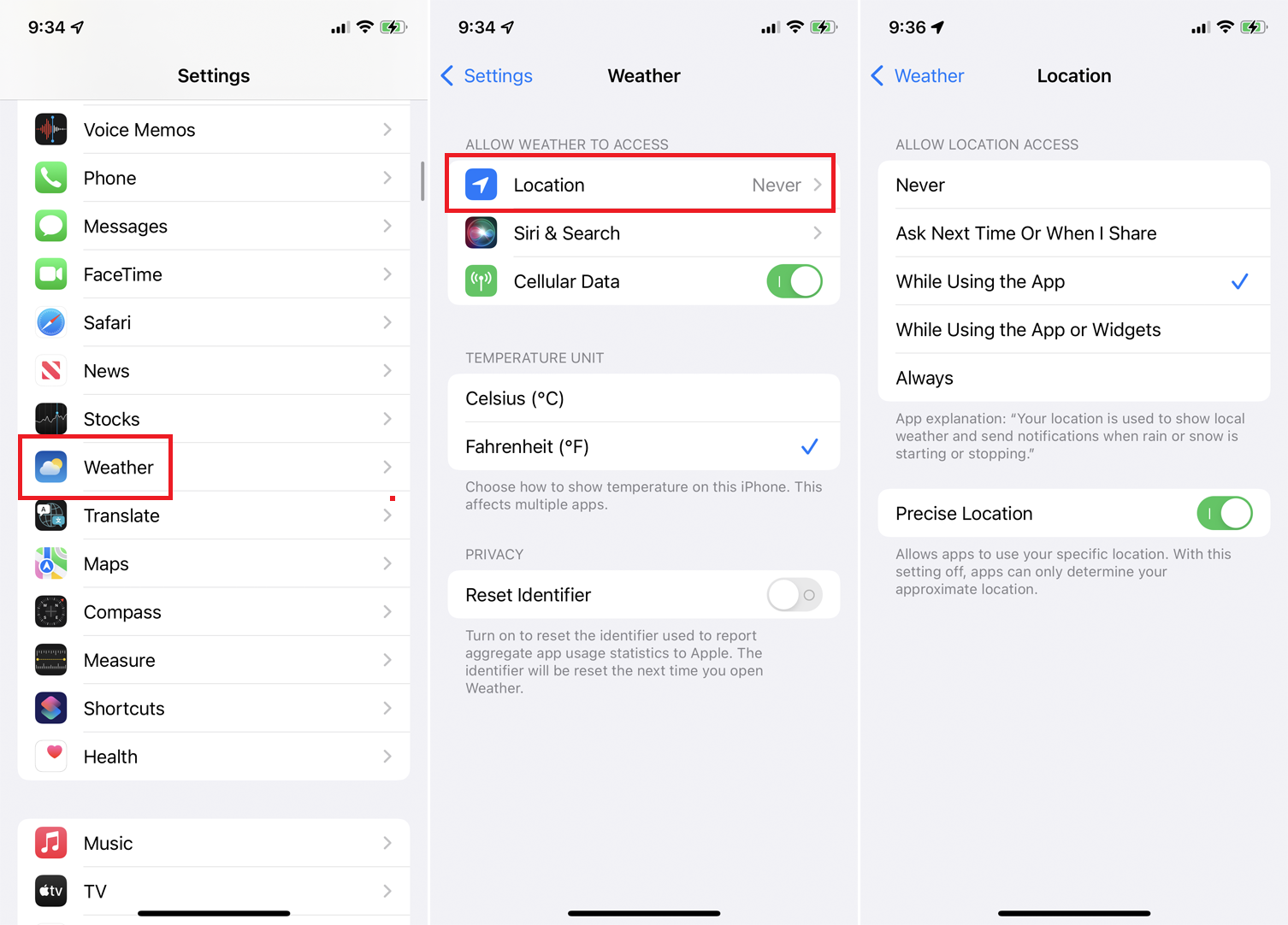
Prima di aprire l'app Meteo, assicurati che abbia accesso alla tua posizione attuale in modo che possa fornirti le condizioni meteorologiche locali. Vai in Impostazioni > Meteo > Posizione e assicurati che l'accesso alla posizione sia impostato su Durante l'utilizzo dell'app , Durante l'utilizzo dell'app o dei widget o Sempre .
È quindi possibile abilitare o disabilitare l'opzione per la posizione precisa . La disattivazione di questo interruttore potrebbe preservare meglio la tua privacy ma potrebbe comportare informazioni meteorologiche meno accurate. Nella schermata principale delle impostazioni meteo, puoi anche passare da Celsius a Fahrenheit.
Visualizza i dati meteorologici
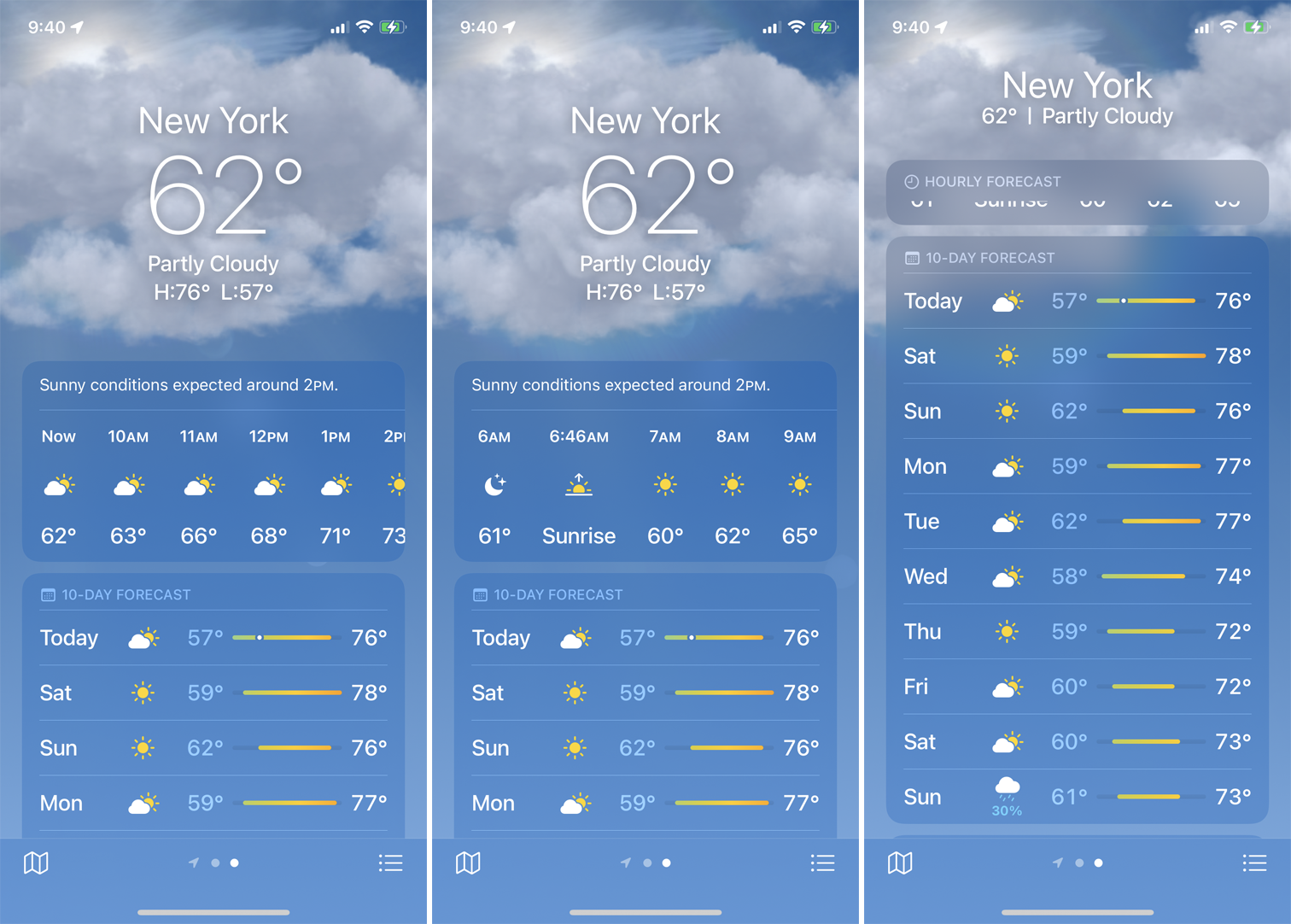
Quando apri l'app Meteo, vedrai il tempo per la tua posizione attuale per impostazione predefinita. Scorri la sezione superiore per visualizzare le previsioni orarie per le prossime 12 ore. Scorri lo schermo verso il basso per vedere le previsioni per oggi e per i prossimi nove giorni.
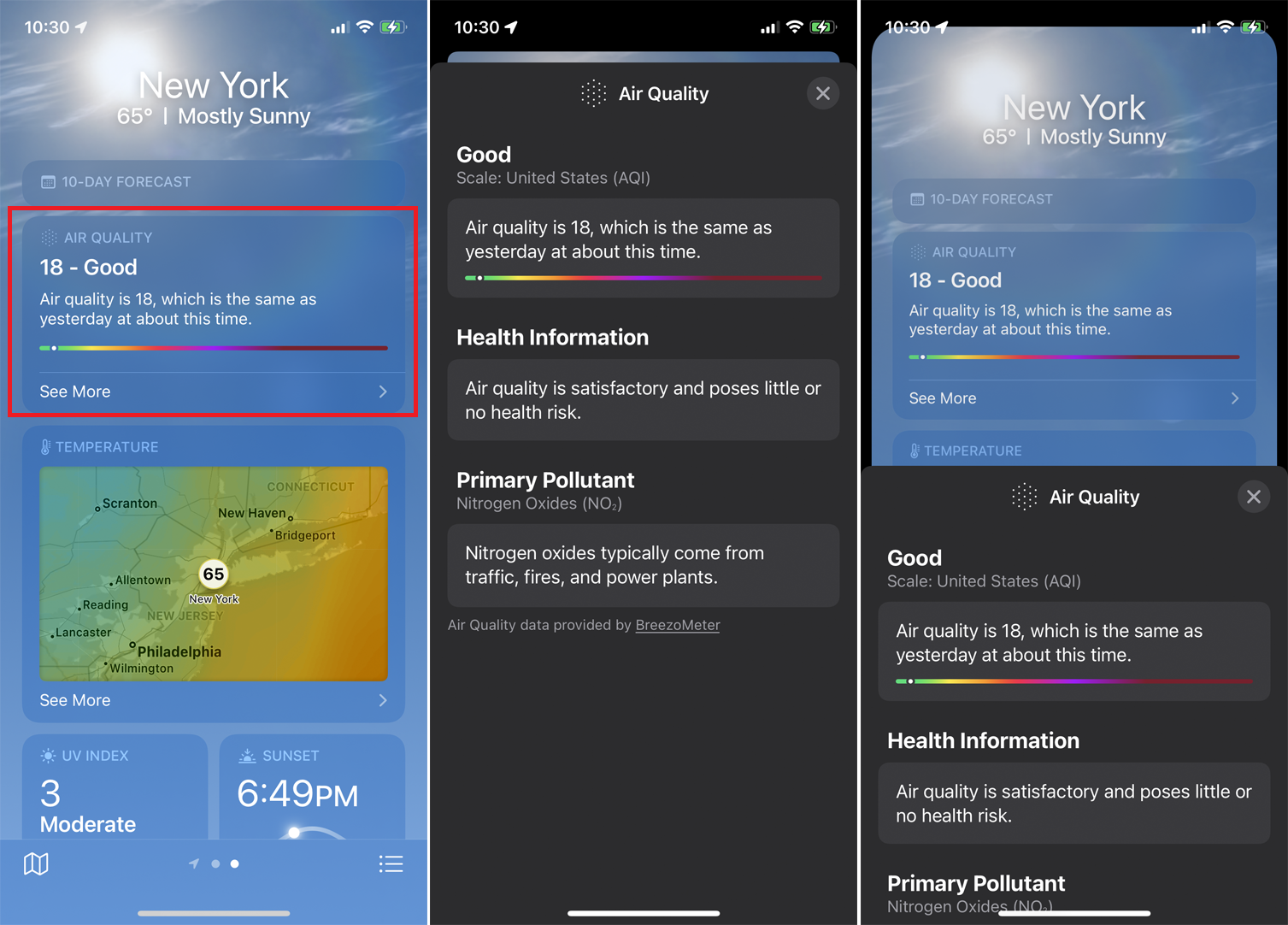
Più in basso nella schermata troverai un rapporto sulla qualità dell'aria attuale nella tua posizione. Tocca Vedi altro per ottenere informazioni specifiche sulla salute e sugli inquinanti.
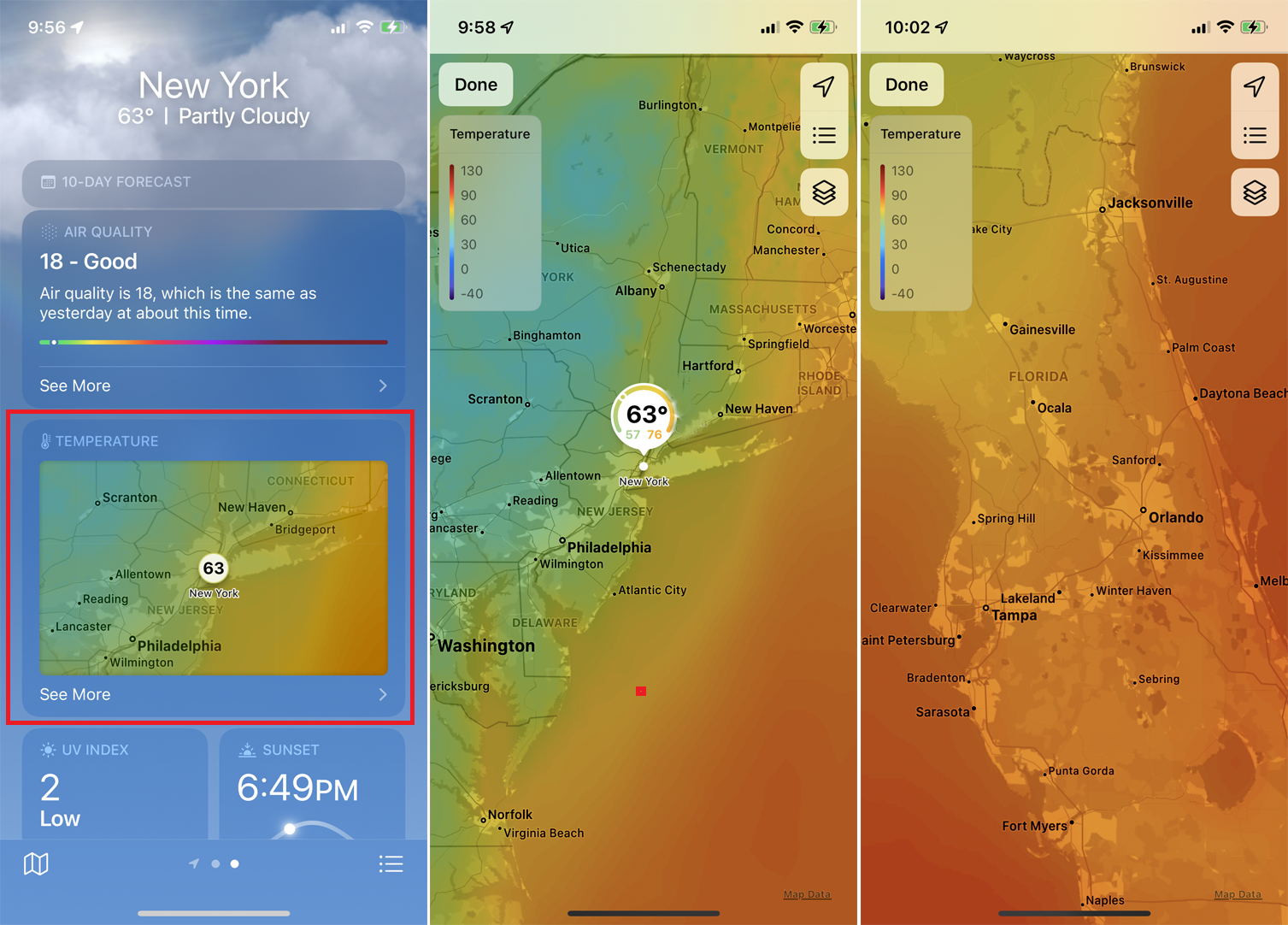
La sezione successiva mostra una piccola mappa della temperatura attuale. Per approfondire ulteriormente, tocca Vedi altro . La mappa mostra la temperatura attuale per la tua posizione. Tocca qualsiasi area della mappa per visualizzare l'indicatore della temperatura in alto a sinistra. L'indicatore mostra la temperatura approssimativa di un'area in base al suo colore sulla mappa. Puoi spostarti liberamente, ingrandire e rimpicciolire la mappa per visualizzare altre posizioni.
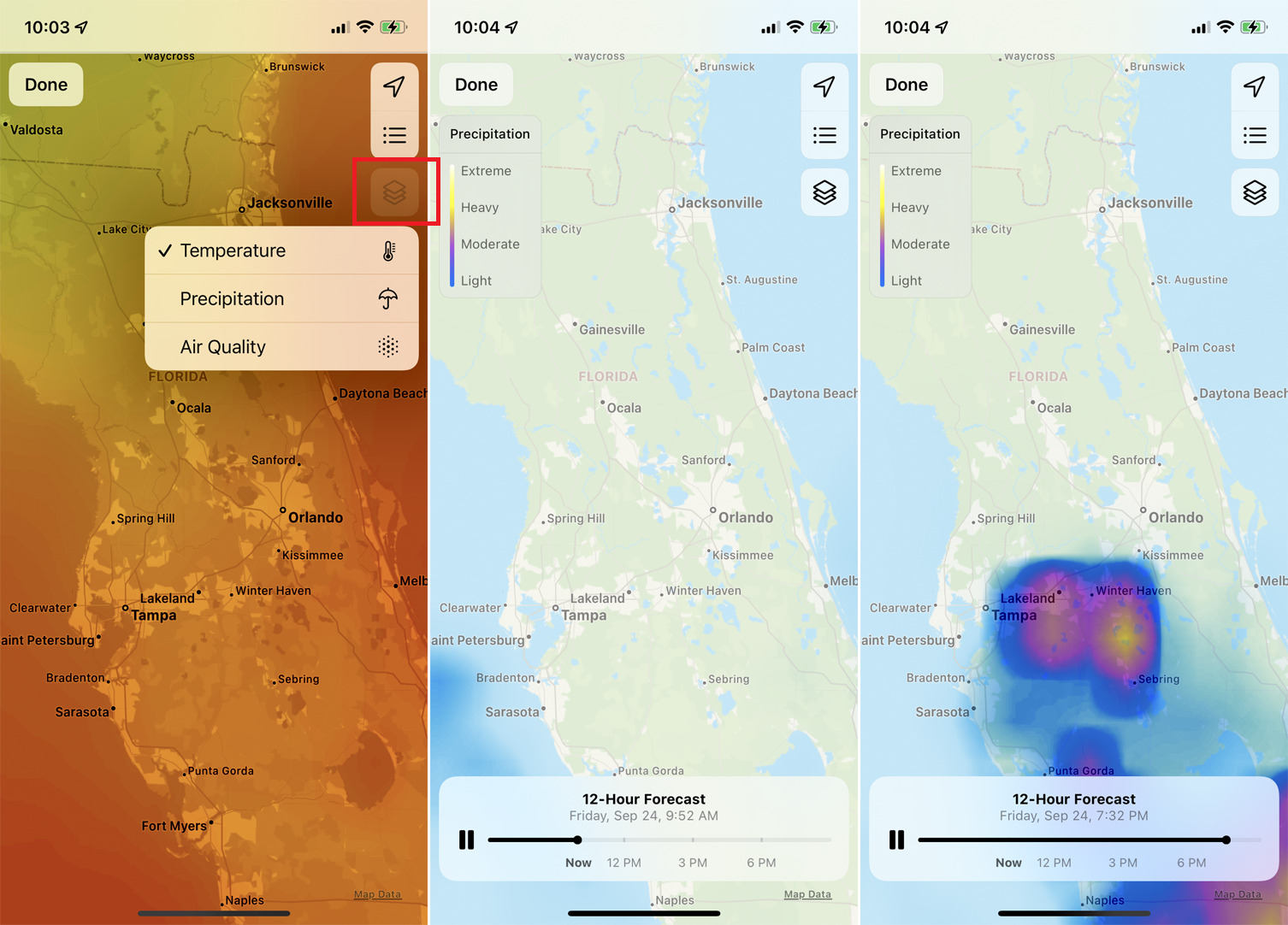
Per visualizzare una mappa delle precipitazioni, tocca l'icona dei tre quadrati in alto a destra e seleziona Precipitazioni . La mappa esegue un'animazione che mostra le precipitazioni per le prossime 12 ore.
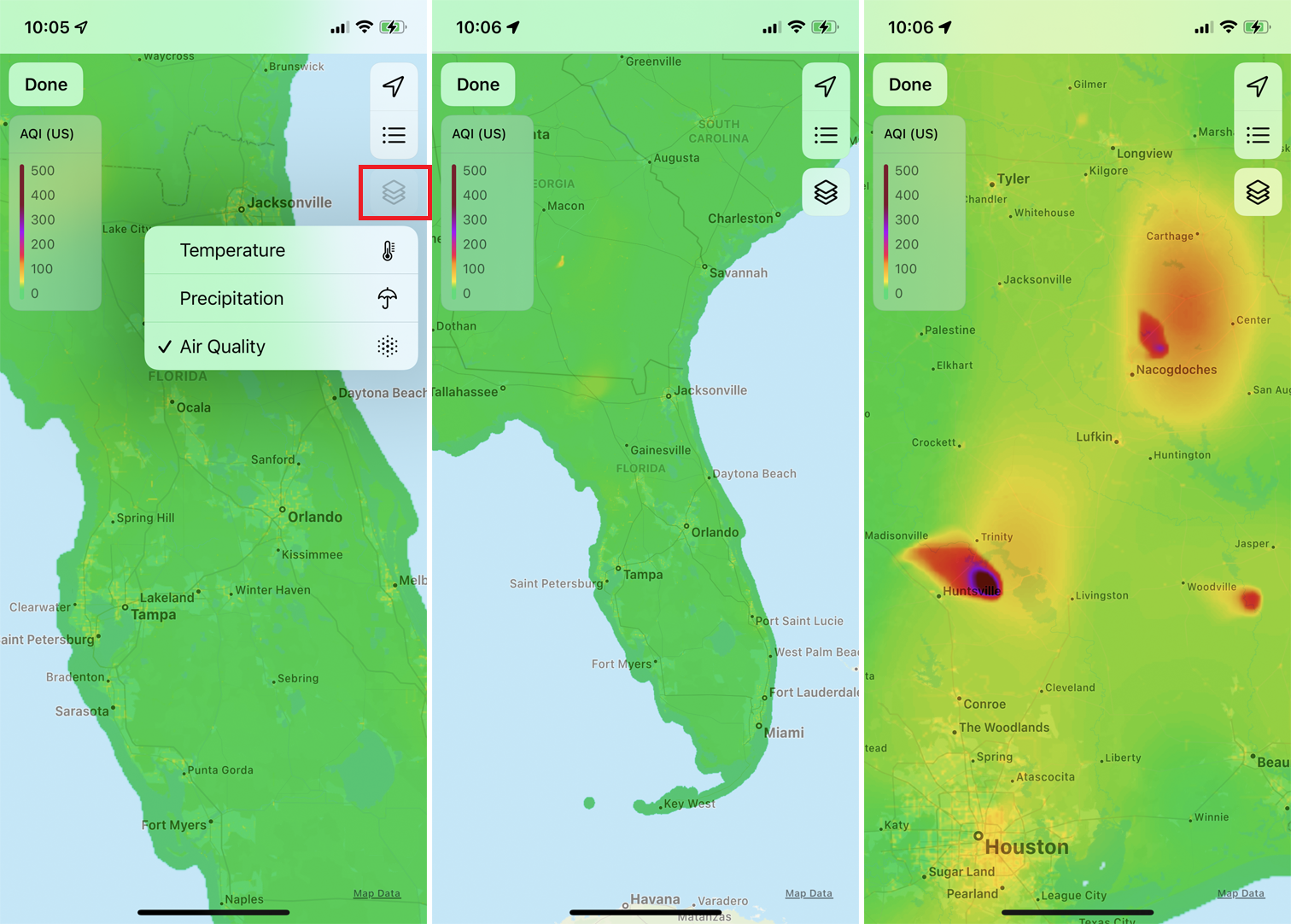
Per visualizzare una mappa della qualità dell'aria, tocca l'icona con i tre quadrati in alto a destra e seleziona Qualità dell'aria . Tocca la mappa per visualizzare l'indicatore della qualità dell'aria per vedere la qualità per un'area specifica.
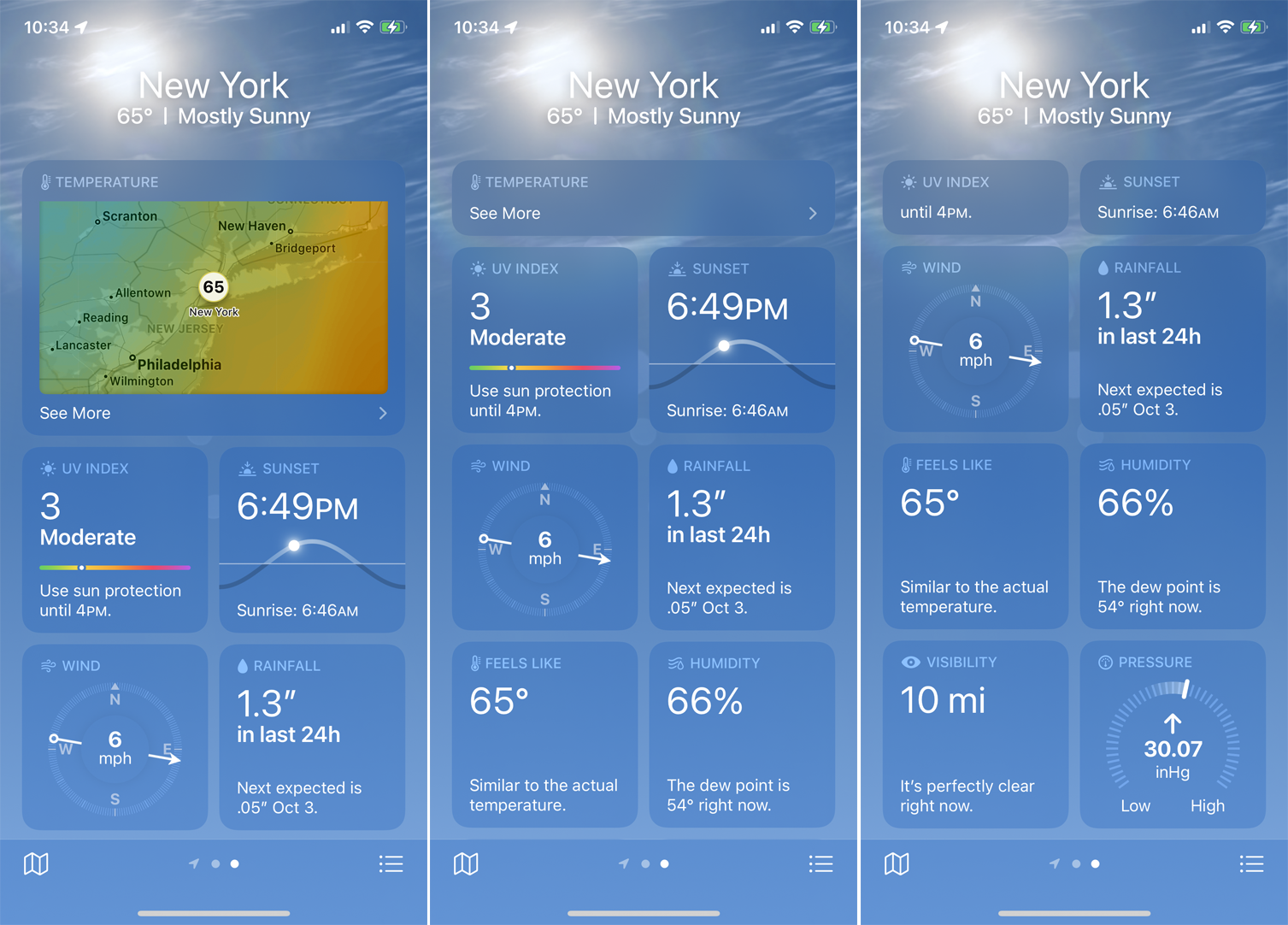
Scorri verso il basso verso la parte inferiore dello schermo per visualizzare le letture dell'indice UV, dell'ora del tramonto e dell'alba, la direzione e la velocità del vento, le precipitazioni, la temperatura, l'umidità, la visibilità e la pressione dell'aria.
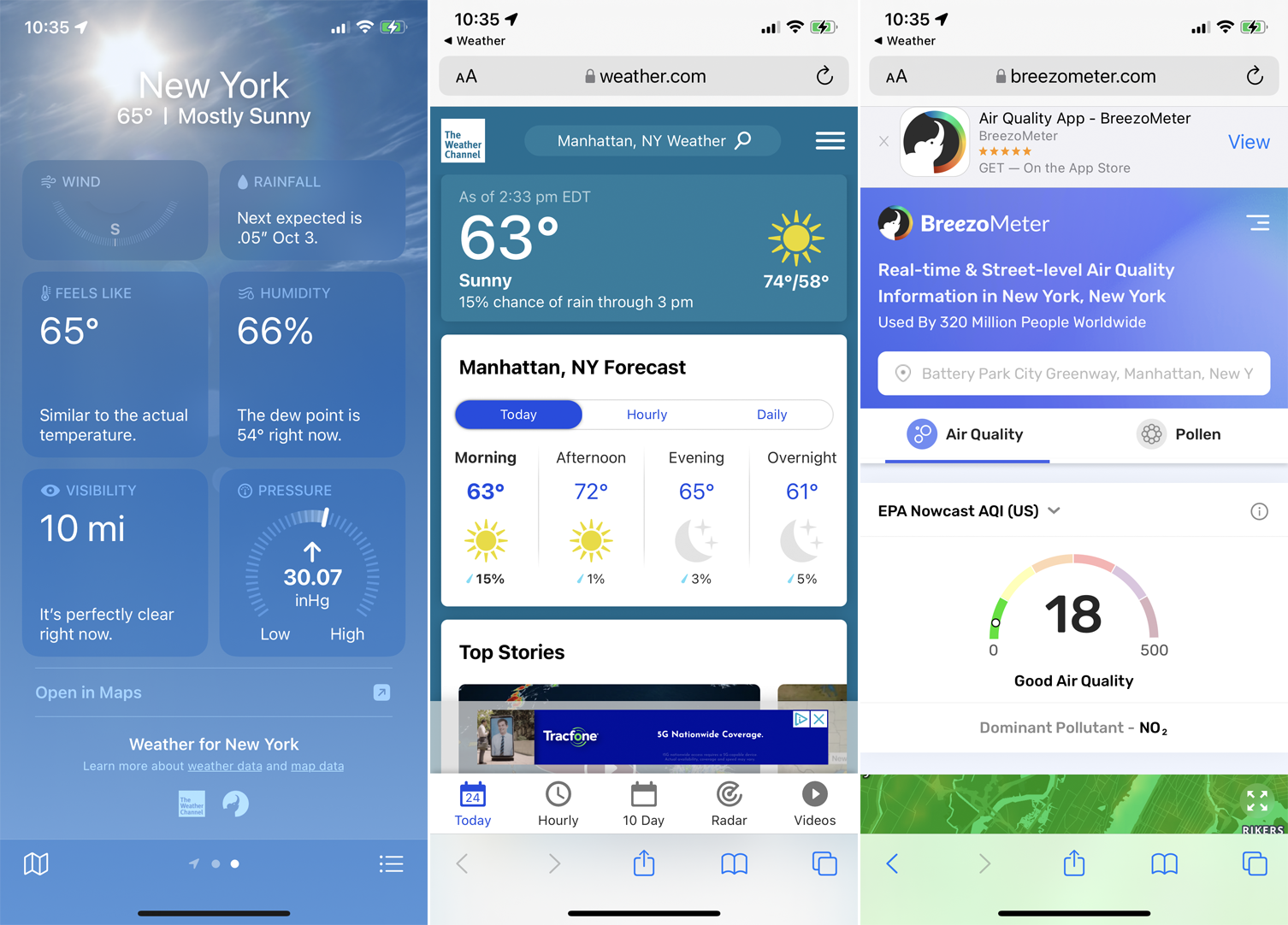
Se scorri fino in fondo alla schermata principale dell'app, sono disponibili collegamenti per ulteriori informazioni. Tocca l'icona Canale meteo per visualizzare le previsioni di weather.com. Tocca Breezometro per aprire una pagina sulla qualità dell'aria locale e sui pollini.
Aggiungi più posizioni
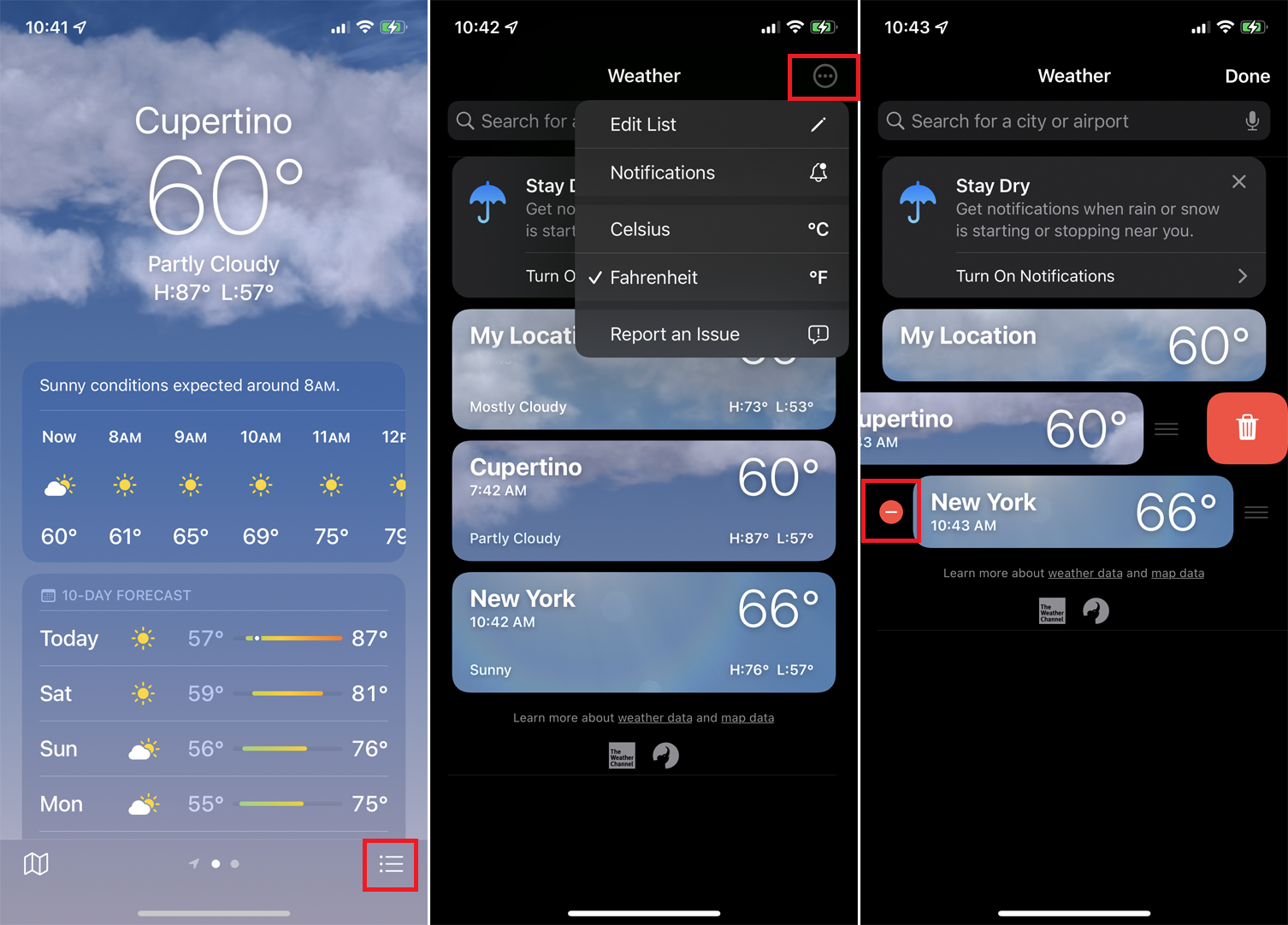
Se desideri aggiungere altre posizioni, scorri verso destra nella schermata principale. Per impostazione predefinita, l'app ha il meteo per Cupertino e New York, ma puoi rimuoverli e aggiungere altre località.

Tocca l'icona del punto elenco in basso a destra per visualizzare le posizioni attualmente disponibili. Tocca l'icona Impostazioni in alto a destra, quindi seleziona Modifica elenco . Per rimuovere una città esistente, tocca il suo pulsante meno e conferma l'eliminazione.
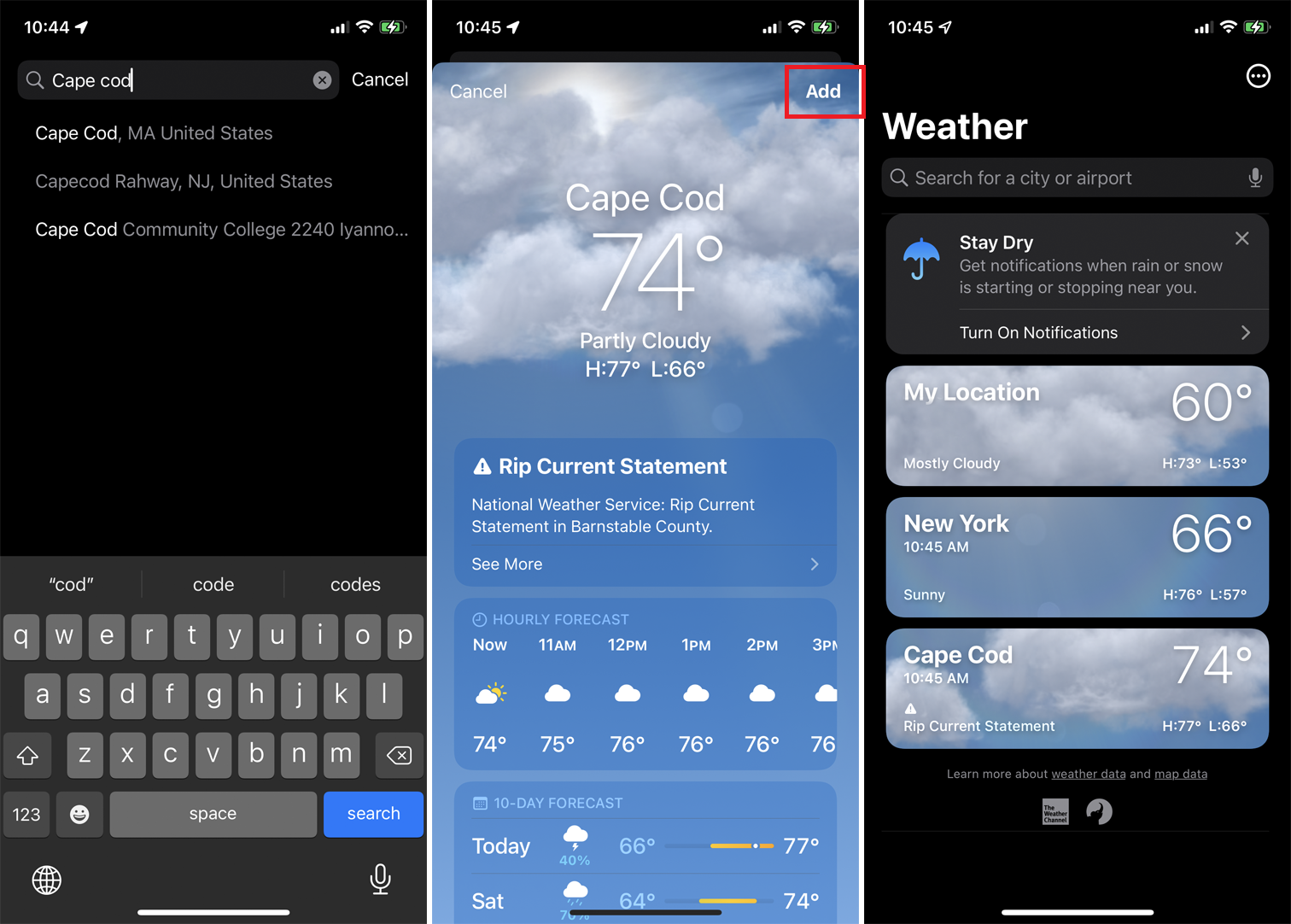
Per aggiungere una città o una regione, digita il nome o l'aeroporto nel campo di ricerca in alto. Seleziona la posizione giusta dai risultati della ricerca. Nella schermata della città, tocca Aggiungi per aggiungerla all'elenco.
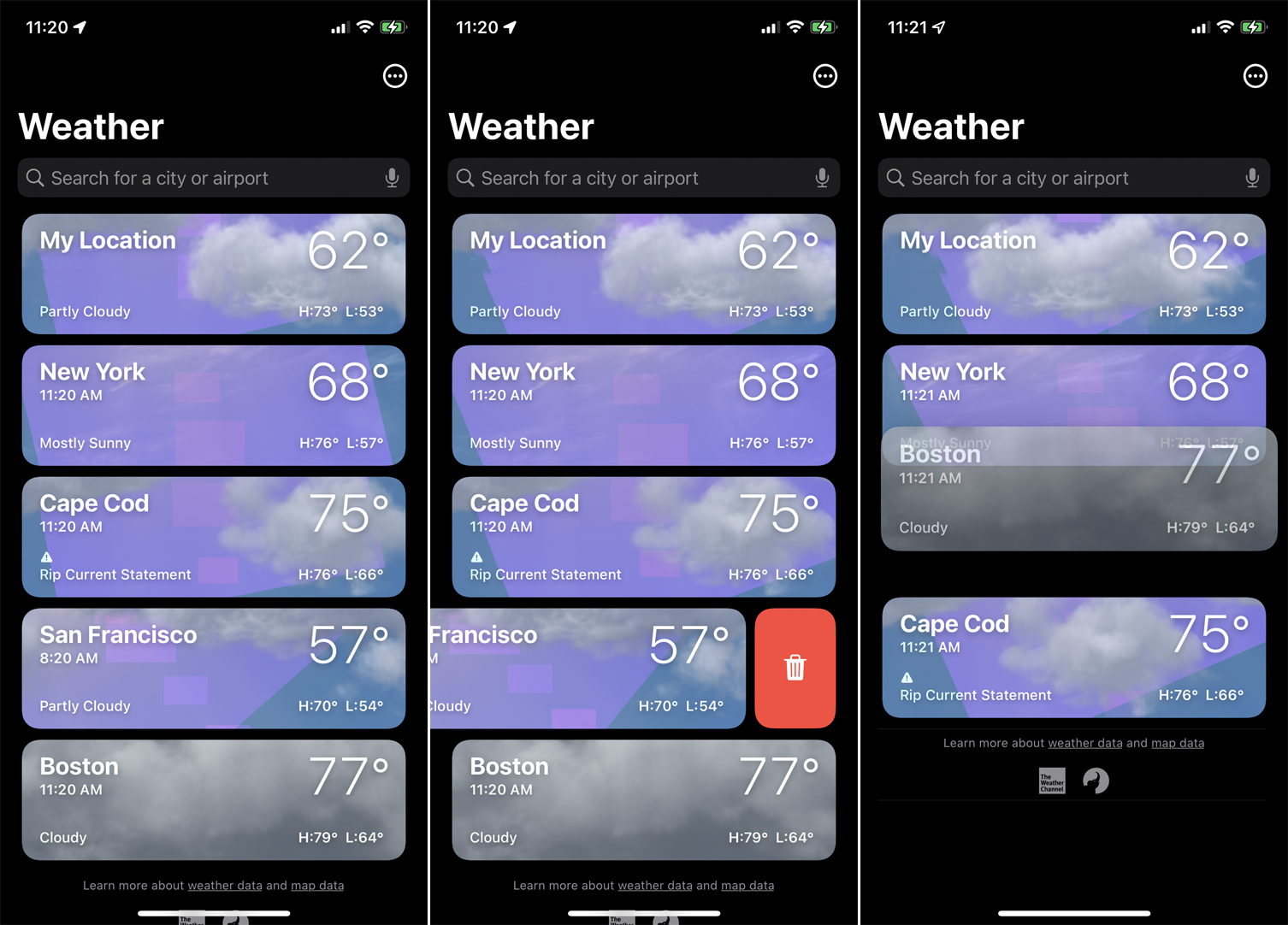
Modifica l'elenco delle città dalla schermata Posizione. Per rimuovere una città, fai scorrere la sua voce verso sinistra e tocca l'icona Cestino . Per riordinare l'elenco, premere verso il basso sulla voce di una città e trascinarla verso l'alto o verso il basso.
Consigliato dai nostri editori



Attivare le notifiche
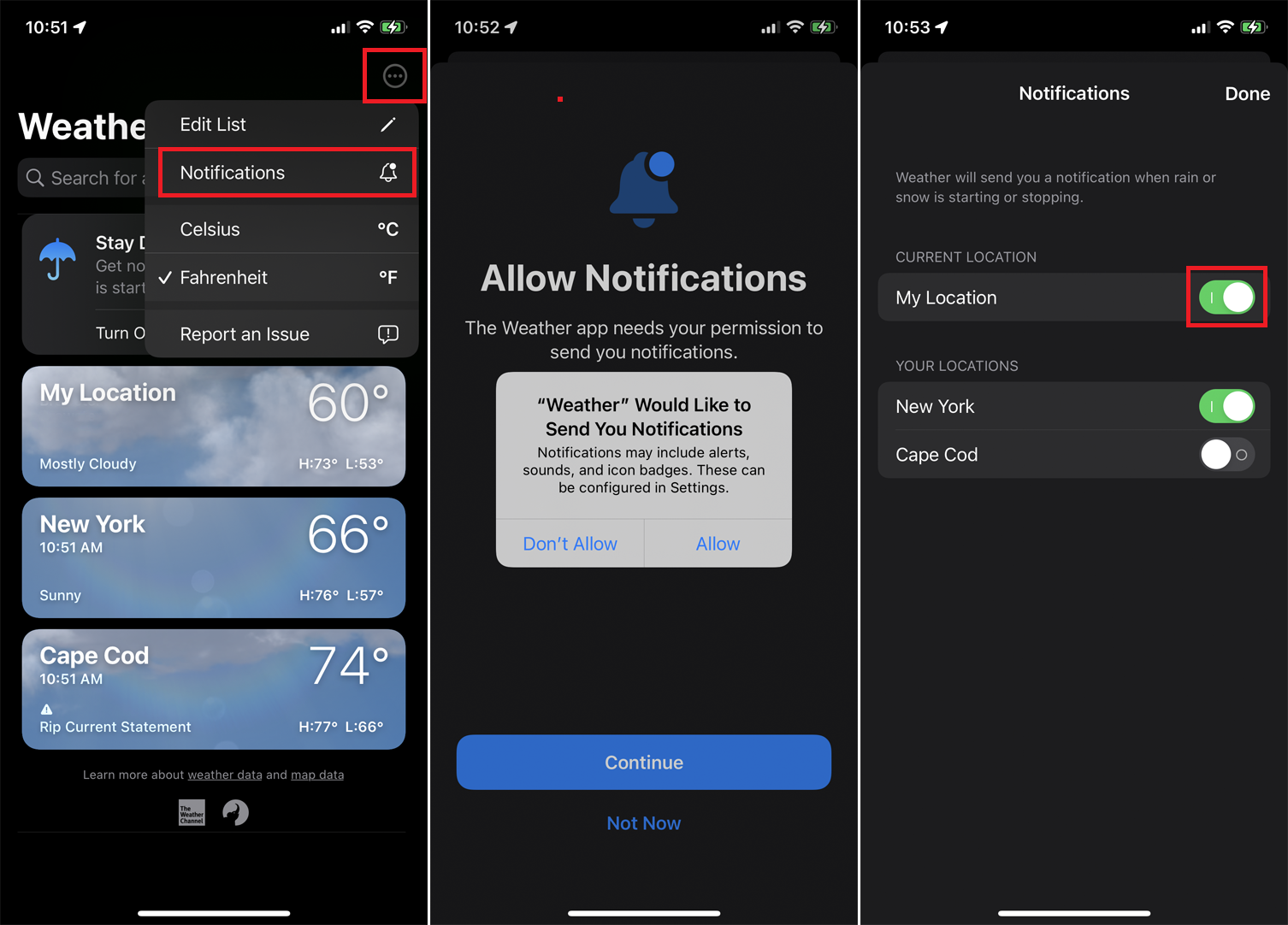
Se desideri essere informato su determinate condizioni meteorologiche, scorri verso destra dalla schermata principale dell'app per visualizzare tutte le posizioni disponibili. Tocca l'icona Impostazioni e seleziona Notifiche . Tocca Continua e scegli Consenti per concedere l'autorizzazione all'app per inviarti notifiche.
Nella schermata successiva, attiva gli interruttori di tutte le località per le quali desideri essere avvisato se inizia o smette di piovere o nevica, quindi tocca Fine .
Visualizza i dati meteorologici su Apple Watch
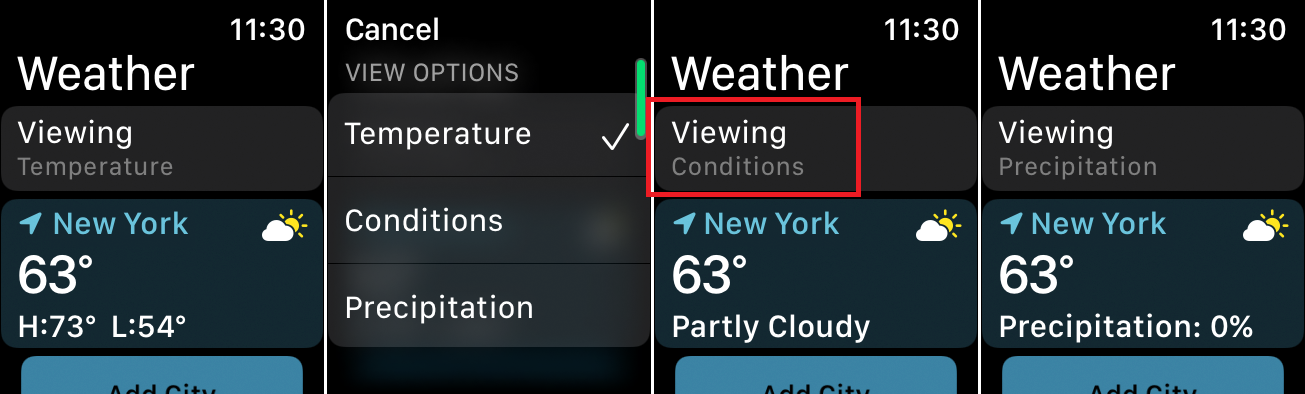
La versione watchOS dell'app Meteo di Apple fornisce molte delle stesse informazioni disponibili nell'edizione iOS. Primo aggiornamento a watchOS 8 o versioni successive se non l'hai già fatto. Per fare ciò, apri l'app Watch sul tuo iPhone. Vai a Generale > Aggiornamento software . Ti verrà detto che il tuo Apple Watch è aggiornato o ti verrà chiesto di scaricare e installare l'ultimo aggiornamento.
Quindi apri l'app sull'orologio per vedere la temperatura della tua posizione attuale, nonché i massimi e minimi previsti per la giornata. Tocca l'opzione Visualizzazione in alto per passare dalla visualizzazione di temperatura, condizioni e precipitazioni.
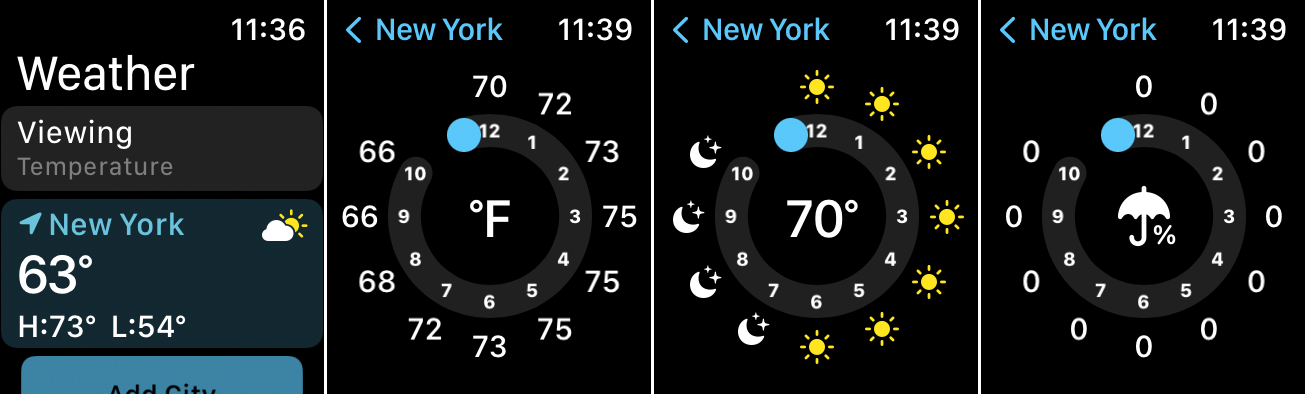
Tocca la voce relativa alla tua posizione, quindi tocca lo schermo per scorrere la temperatura prevista per il resto della giornata, le condizioni previste e le precipitazioni previste.
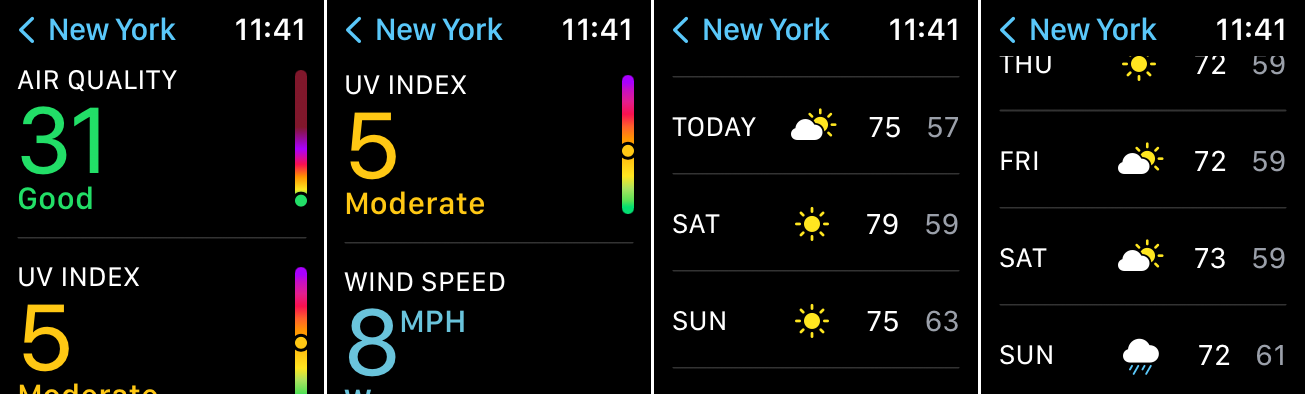
Scorri verso il basso lo schermo per visualizzare la qualità dell'aria, l'indice UV, la velocità del vento e le condizioni e le temperature previste per i prossimi nove giorni.
Aggiungi più posizioni su Apple Watch
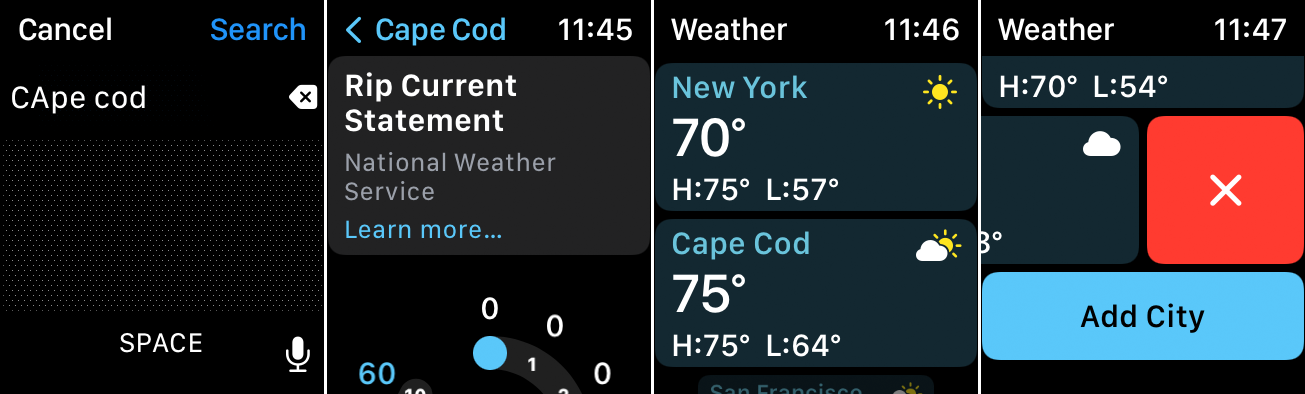
Puoi aggiungere altre posizioni all'app dalla schermata meteo principale. Tocca il pulsante Aggiungi città , quindi scrivi il nome della città o della località che desideri trovare o tocca l'icona del microfono e pronuncia il nome della località. Dai risultati della ricerca, tocca il nome di una posizione per aggiungerla all'elenco.
Per rimuovere una posizione, scorri verso sinistra e tocca l'icona Elimina . Tutte le città che aggiungi o rimuovi tramite l'app per iPhone o l'app Apple Watch si sincronizzano automaticamente con l'app sull'altro dispositivo.
